يمكن تغيير عرض العمود ولكن لا يمكن تغيير ارتفاع الصف

يمكن تغيير عرض العمود ولكن لا يمكن تغيير ارتفاع الصف
يمكن تغيير عرض العمود ولكن لا يمكن تغيير ارتفاع الصف، إذا وجدت نفسك بحاجة إلى توسيع أو تقليل عرض الصفوف وارتفاعات الأعمدة في Excel، فهناك عدة طرق لتعديلها. يوضح الجدول أدناه الحد الأدنى والحد الأقصى والأحجام الافتراضية لكل منها بناءًا على مقياس نقطة.
|
النوع |
Min |
Max |
Default |
|---|---|---|---|
|
العمود |
0 (مخفي) |
255 |
8.43 |
|
الصف |
0 (مخفي) |
409 |
15.00 |
ملاحظات:
-
إذا كنت تعمل في «طريقة عرض تخطيط الطباعة» (علامة التبويب عرض، المجموعة عرض المصنف الزر، تخطيط الصفحة)، يمكنك تحديد ارتفاع الصف، أو ارتفاع الصف بالبوصة، والسنتيمتر، والملليمتر. تكون وحدة القياس بالبوصة بشكل افتراضي. انتقل إلى ملف >خيارات > خيارات متقدمة > عرض > تحديد خيار من القائمة وحدات المسطرة. إذا قمت بالتبديل إلى طريقة العرض عادية، سيتم إظهار عرض الأعمدة، وارتفاع الصفوف بالنقاط.
-
يمكن أن يكون للصفوف والأعمدة الفردية إعداد واحد فقط. على سبيل المثال، يمكن أن يكون عرض عمود واحد 25 نقطة، ولكن لا يمكن أن يكون عرضه 25 نقطة لصف واحد، و10 نقاط لصف آخر.
يمكن تغيير عرض العمود ولكن لا يمكن تغيير ارتفاع الصف
تعيين عرض معين لعمود
-
حدد العمود أو الأعمدة التي تريد تغييرها.
-
على علامة تبويب الشريط الرئيسي، في المجموعة خلايا، انقر فوق تنسيق.
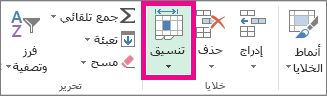
-
ضمن حجم الخلية، انقر فوق عرض العمود.
-
في مربع عرض العمود، اكتب القيمة التي تريدها.
- انقر فوق موافق.
تلميح: لتعيين عرض عمود واحد بسرعة، انقر بزر الماوس الأيمن فوق العمود المحدد، وانقر فوق عرض العمود، واكتب القيمة المطلوبة وانقر فوق موافق.
